On peut affirmer que les autocollants sont l'une des choses qui rendent les conversations WhatsApp plus passionnantes. Ils apportent du plaisir à une conversation et vous aident même à exprimer certains sentiments que les messages texte ne peuvent pas exprimer.
Si vous avez un grand nombre d'autocollants WhatsApp personnalisés que vous utilisez régulièrement, il y a de fortes chances que vous souhaitiez les avoir sur tout nouvel appareil que vous utilisez. Mais comment s'y prendre?
La bonne nouvelle, c'est que les experts ont mis au point des techniques qui permettent aux utilisateurs de WhatsApp de transférer leurs autocollants de manière transparente. Dans ce guide, nous allons donc vous présenter quatre méthodes fantastiques pour transférer rapidement des autocollants WhatsApp sur un nouveau téléphone.
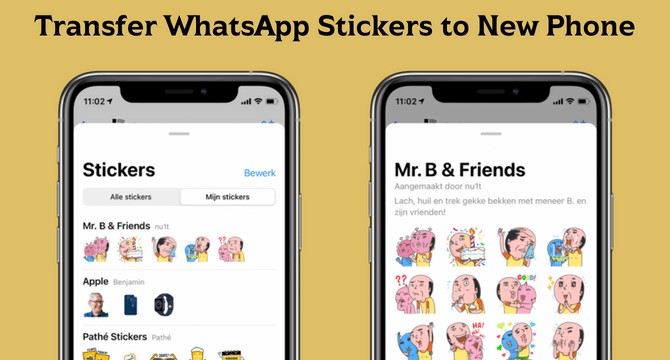
Partie 1: Comment transférer les autocollants WhatsApp vers un nouveau téléphone via une sauvegarde ?
Heureusement, WhatsApp permet aux utilisateurs d'iPhone et d'Android de sauvegarder leurs données sur iCloud et Google Drive. Ainsi, vous pouvez facilement restaurer la sauvegarde sur votre nouveau téléphone, et les stickers WhatsApp seront transférés.
Déplacer les autocollants WhatsApp via Google Drive
Pour les utilisateurs d'Android, vous utilisez Google Drive pour faciliter le transfert des autocollants WhatsApp d'un appareil Android à un autre. Le processus est le suivant;
Étape 1 : Ouvrez WhatsApp sur Android et appuyez sur l'icône à trois points en haut à droite. Sélectionnez Paramètres -> Chats -> Sauvegarde des chats.
Étape 2 : Naviguez vers la section Sauvegarde vers Google Drive et sélectionnez "Seulement quand je tape sur Sauvegarde".
Étape 3 : Tapez sur le bouton "Sauvegarde" pour commencer le processus de sauvegarde.

Étape 4 : Installez WhatsApp sur votre nouveau téléphone et connectez-vous avec votre ancien numéro WhatsApp.
Remarque: Assurez-vous que vous êtes connecté au même compte Google que celui utilisé pour créer la sauvegarde de votre ancien téléphone sur le nouvel appareil.
Étape 5 : Une fois que vous accédez à la page de restauration des données, appuyez sur Restaurer. Ainsi, WhatsApp détectera automatiquement votre sauvegarde Google Drive et commencera la restauration.
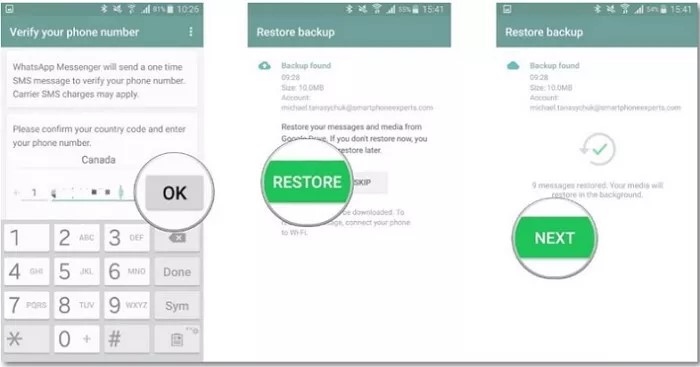
Vos autocollants WhatsApp sur l'ancien téléphone devraient apparaître sur le nouveau après avoir terminé le processus.
Transférer les stickers WhatsApp sur l'iPhone via iCloud
En ce qui concerne Apple, le seul moyen de sauvegarder WhatsApp sur l'iPhone est d'utiliser iCloud. Suivez donc les étapes suivantes pour transférer des autocollants WhatsApp sur l'iPhone via iCloud;
Étape 1 : D'abord, activez la sauvegarde iCloud pour WhatsApp. Ouvrez WhatsApp et appuyez sur l'icône Paramètres en bas à droite.
Étape 2 : Sélectionnez Sauvegarde par chat et appuyez sur Sauvegarder maintenant.

Étape 3 : Démarrez votre nouveau téléphone et configurez-le en utilisant le même identifiant Apple que votre ancien téléphone.
Étape 4 : Installez WhatsApp et lancez-le. Puis connectez-vous avec votre numéro de téléphone.
Étape 5 : WhatsApp détectera automatiquement la sauvegarde dans iCloud. Appuyez simplement sur "Restaurer" pour commencer la restauration des données.
Vos autocollants WhatsApp devraient être transférés sur le nouvel iPhone par la suite.
Avantages et inconvénients du transfert des autocollants WhatsApp via une sauvegarde
Avantages
- Il est facile à utiliser.
- Il ne nécessite aucune application tierce.
- Il permet un transfert transparent des données WhatsApp entre deux téléphones.
- C'est entièrement gratuit.
Inconvénients
- Le processus est plus lent qu'on ne le pense.
- Vous ne pouvez pas transférer uniquement des autocollants WhatsApp.
- Cela ne peut fonctionner que si les deux téléphones fonctionnent sur les mêmes plateformes.
- Il écrasera les données WhatsApp existantes sur le téléphone récepteur.
Partie 2 : Transférer manuellement les autocollants WhatsApp vers un nouveau téléphone
Comme la méthode de sauvegarde ci-dessus prend généralement plus de temps que prévu, vous pouvez facilement procéder manuellement en transférant les autocollants par copier-coller ou avec l'aide d'un ami.
Transférez les autocollants de WhatsApp vers un nouveau téléphone par copier-coller.
Une méthode fiable pour transférer manuellement des autocollants de WhatsApp vers un nouveau téléphone consiste à utiliser la méthode du copier-coller. Cependant, elle ne fonctionne que pour le transfert d'autocollants WhatsApp entre deux téléphones Android. Vous avez juste besoin d'un PC pour effectuer cette opération.
Découvrez les étapes pour transférer les autocollants de WhatsApp vers le nouveau téléphone en utilisant le copier-coller.
Étape 1: Démarrez votre PC et connectez l'ancien et le nouveau téléphone Android à votre PC.
Étape 2 : Acceptez le pop up "Faire confiance" aux téléphones connectés et ouvrez l'Explorateur de fichiers. trouvez l'ancien téléphone et cliquez sur Android, puis sélectionnez Media.
Étape 3 : Défilez vers le bas pour sélectionner WhatsApp et cliquez dessus.
Étape 4 : Dans le dossier WhatsApp, localisez Media et ouvrez-le. Ensuite, trouvez le dossier nommé WhatsApp Stickers et faites un clic droit dessus.

Étape 5 : Sélectionnez Copier dans le menu déroulant. Ensuite, revenez à l'interface principale de l'explorateur de fichiers de Windows et cliquez sur le nouveau téléphone.
Étape 6 : Répétez l'étape 1 à l'étape 4 pour atteindre Media dans le dossier WhatsApp. Ensuite, collez le dossier que vous avez copié précédemment.
Avantages
- Il est facile à utiliser.
Inconvénients
- Vous avez besoin d'un PC pour faire fonctionner.
- Il ne fonctionne que sur les appareils Android.
Déplacer les autocollants WhatsApp vers un nouveau téléphone avec l'aide d'un ami
Si vous avez des amis, vous discutez avec eux régulièrement. Vous pouvez également leur envoyer les autocollants sur WhatsApp, puis leur demander de vous les renvoyer sur votre nouveau téléphone. Cette méthode peut être utilisée pour n'importe quel téléphone. Cependant, elle ne convient pas lorsque vous souhaitez transférer un grand nombre d'autocollants.
Voici comment procéder avec cette méthode;
Étape 1 : Ouvrez WhatsApp sur votre ancien téléphone et trouvez l'ami auquel vous voulez envoyer les autocollants.
Étape 2 : Sélectionnez et envoyez tous vos autocollants favoris à votre ami(e).

Étape 3 : Installez WhatsApp sur votre nouveau téléphone à partir de l'App Store ou du Google Play Store, selon votre appareil mobile.
Étape 4 : Maintenant, ouvrez l'application WhatsApp installée et demandez à votre ami de vous envoyer tous les autocollants que vous lui avez envoyés.
Avantages
- Il peut être utilisé pour transférer des autocollants entre n'importe quel appareil.
- Il est facile à utiliser.
Inconvénients
- Il n'est pas efficace s'il s'agit de transférer un grand nombre d'autocollants.
- Le processus prend du temps.
Partie 3 : Transférer facilement les autocollants WhatsApp d'Android à l'iPhone
Compte tenu des défauts des méthodes mentionnées ci-dessus, il est évident qu'elles ne sont pas parfaites pour transférer des autocollants WhatsApp vers de nouveaux téléphones. Donc, pour cette raison, vous pouvez essayer un meilleur outil comme MobileTrans pour transférer les autocollants WhatsApp vers un nouveau téléphone.
MobileTrans est un outil qui prend en charge de nombreuses fonctionnalités, notamment le transfert de données WhatsApp, l'exportation de chats, la sauvegarde de WhatsApp, et bien d'autres encore. En outre, cet outil prend en charge le transfert de données WhatsApp dans plus de 6000 types de téléphones mobiles, et il ne compromet pas les données existantes sur les nouveaux téléphones. Tout ce qu'il faut, ce sont quelques clics.
MobileTrans - Transfert de WhatsApp
Transférez les autocollants WhatsApp d'un téléphone à l'autre en quelques clics !
- • Il facilite le transfert de données WhatsApp multiplateforme dans plus de 6000 types de téléphones.
- • Il exporte les discussions WhatsApp au format PDF ou HTML de manière transparente.
- • Il restaure une sauvegarde WhatsApp sur Google Drive vers l'iPhone.
- • Récupère les messages WhatsApp supprimés sur Android.

 4.5/5 Excellent
4.5/5 ExcellentLes étapes du transfert des données WhatsApp de l'iPhone à l'iPhone 14 avec MobileTrans
Etape 1:Téléchargez et installez le logiciel MobileTrans sur votre ordinateur.
Étape 2 : Ouvrez le programme installé et sélectionnez le module WhatsApp Transfer en haut de l'écran. Puis " WhatsApp Transfer " à nouveau dans les options affichées sur l'écran principal.

Étape 3 : Connectez votre Android et votre iPhone au PC à l'aide de leur câble USB.
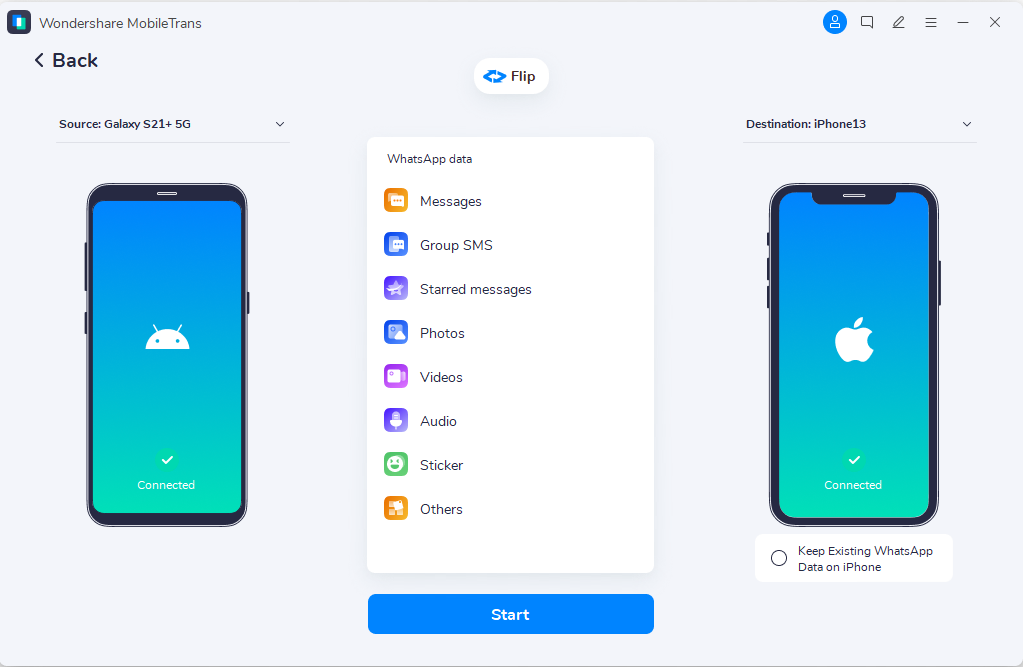
- Après cela, cliquez sur "Démarrer" pour lancer le processus de transfert.
Étape 4 :MobileTrans transférera vos autocollants WhatsApp en quelques minutes. Assurez-vous simplement de garder les deux téléphones connectés pendant le processus.

Conclusion
Le transfert des autocollants WhatsApp d'un téléphone à un autre est facile grâce aux étapes mentionnées ci-dessus. Vous n'avez pas besoin d'être féru de technologie pour les utiliser. Cependant, chaque méthode de transfert a ses avantages et ses inconvénients. Lisez donc attentivement les solutions et choisissez celle qui vous convient.
MobileTrans offre la meilleure opération de transfert d'autocollants WhatsApp, car il est plus rapide et plus efficace.
MobileTrans - Transférer des autocollants WhatsApp entre iOS et Android
Transfert facile de WhatsApp entre différents téléphones. La solution en 1 clic pour sauvegarder les chats WhatsApp sur les appareils iOS/Android.




